 |
|
|
 |
 |
![Smooth View(TM) [TOSHIBAオリジナル]](images/t_ut02.gif) |
専用ボタン*で、文字サイズと同時に画像データも拡大・縮小できる「Smooth
View™」を搭載。レイアウトをくずすことなくイメージを拡大するので、見やすい大きさでご覧いただけます。また、縮小して、広範囲のページを表示することもできます。
* TX、AX、CX、G50、F50のみ。文字拡大・縮小ボタンがない機種でも、「Fn(ファンクションキー)」を押しながら、「1」または「2」キーでカンタンに操作できます。
※アプリケーションによっては対応していない場合があります。
|
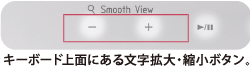
※モデルによってはボタンの配置や形状が異なります。
photo:AX/53H |
|
|
|
| Copyright©2002-2008
駅探, All Rights Reserved http://express.ekitan.com/ |
|
|
 |
 |
|
  |
 |
 |
![東芝サービスステーション [TOSHIBAオリジナル]](images/t_ut04.gif) |
| 「dynabook.com」のサポート情報に掲載されるお知らせとアップデート情報に連動。アプリケーションやドライバ、BIOSの更新情報を自動で通知するので、PCライフをより快適に楽しめます。 |
|
|
 |
 |
|
| |
 |
 |
![東芝ファイルレスキュー [TOSHIBAオリジナル]](images/t_ut06.gif) |
| PCが万が一起動しなくなっても、Windowsを立ち上げることなく、HDDに保存したデータをUSBメモリやDVDメディアに書き出すことができるデータ復旧ソフトを搭載。撮りためたデジカメ写真やビデオファイルなど、大切な思い出をしっかり守ります。 |
| ※東芝ファイルレスキューは、OSが起動しないときに、ハードディスク上のファイルを別の保存用メディアへ退避させるためのソフトです。ハードディスク上のすべてのファイルの救助、復元を保証するものではありません。ハードディスクが破損している場合、またはハードディスク上のファイルが破損している場合は、救助、復元することができません。さらに、システム属性を持つファイル、および、暗号化されたファイル、または暗号化されたハードディスクからは、救助できません。 |
|
|
 |
 |
|
 |
 |
 |
 |
| インターネットを通じて人気のスカパー放送番組をリアルタイムに有料視聴できるコンテンツ配信サービスに対応。「Windows®
Media Center」上でご覧いただけます。 |
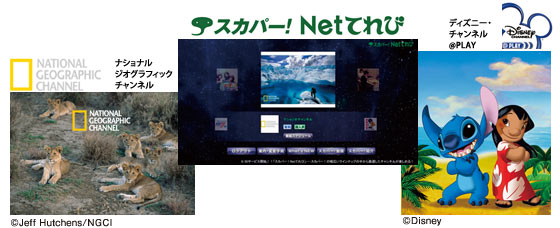 |
| ※「ディズニー・チャンネル@PLAY」はスカパー!などで放映されている「ディズニー・チャンネル」と一部番組構成が異なります。 |
| 〈サービス提供チャンネル(1月1日現在)〉 |
| ●囲碁・将棋チャンネル(1,470円/31日間〈税込〉) |
●NATIONAL GEOGRAPHIC
CHANNEL(525円/31日間〈税込〉) |
| ●Baby TV(525円/31日間〈税込〉) |
●パチ・スロ サイトセブンTV(1,050円/31日間〈税込〉) |
| ●ディズニー・チャンネル@PLAY(420円/31日間〈税込〉) |
●パチンコ★パチスロTV(1,050円/31日間〈税込〉) |
| 〈お支払い方法〉 ●クレジットカード ●Edy ●Mobile Edy ●モバイルSuica |
|
|
|
 |
 |
|
 |
 |
 |
 |
| 怪しいメールは開かないから安全。いかがわしいサイトは見ていないから大丈夫。と思っていても、巧妙で完成度の高い偽サイトなどが数多く出回っており、安全なサイトだと思い入力した個人情報(クレジットカード番号や暗証番号など)が、悪意あるユーザに盗まれていることがあります。でも「ウイルスバスター™ 2009 90日無料版」ならパスワードのキー入力暗号化機能により、個人情報の漏洩を防ぎ、さらに、3つの大きなメリットを備えた総合セキュリティソフトです。 |
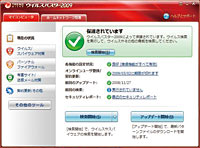 |
|
 |
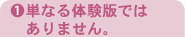 |
 |
この「ウイルスバスター™ 2009 90日無料版」は、店頭やオンラインショップで売られている製品と同等の機能を備えています。
|
 |
 |
|
|
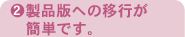 |
 |
90日無料版をお試しいただいたあとは、製品版のご購入をおすすめします。すでに設定が完了しているので、ユーザ登録後、すぐに安心してインターネットをお楽しみいただけます。 |
 |
 |
|
|
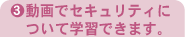 |
 |
東芝のPCは、「動画で学ぶインターネットセキュリティ」を搭載。セキュリティについてわかりやすく学べます。
|
 |
 |
|
|
|
 |
 |
|
|
 |
 |
| ■ |
パスワードの入力を暗号化し、個人情報の漏えいを防ぐ「キー入力暗号化」。あなたの大切な情報をしっかり守ります。 |
|
| ■ |
パフォーマンスをさらに向上させ、メモリ使用量を2年連続で削減しました。 |
| ■ |
「システムチューナー」がレジストリクリーニングや一時ファイル削除を実行し、パソコンを最適化。さらに快適な使い心地をサポートします。 |
|
|
|
 |
 |
| ■ |
お子さまがアクセスできるWebサイトやインターネットの利用時間を規制することができます。 |
|
| ■ |
「クイック検索」で、狙われやすいフォルダのセキュリティ状態をすばやく確認できます。 |
|
|
| ※ウイルス定義ファイルおよびファイアウォール規則などは、新種のウイルスやワーム、スパイウェア、クラッキングなどからコンピュータを保護するためにも、常に最新のものにアップデートする必要があります。最新版へのアップデートは、ご使用開始から90日間に限り無料でおこなうことができます。90日を経過するとウイルスチェック機能を含めて、すべての機能がご使用できなくなります。ウイルスチェックが全くおこなわれない状態となりますので、かならず期限切れ前に有償の正規サービスへ登録するか、他の有効なウイルス検索ソフトを導入してください。 |
|
|
|
 |
 |
|
| |
 |
 |
 |
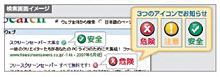 検索エンジン*と連動し、各サイトの安全性を評価。わかりやすい三色アイコンで危険なサイトを知らせます。フィッシング詐欺サイトへのアクセスも自動でブロック。また、Eメール内に記載されたリンクもすべてチェック。うっかりクリックしても、危険なサイトへのアクセスは制限されるので安心です。 検索エンジン*と連動し、各サイトの安全性を評価。わかりやすい三色アイコンで危険なサイトを知らせます。フィッシング詐欺サイトへのアクセスも自動でブロック。また、Eメール内に記載されたリンクもすべてチェック。うっかりクリックしても、危険なサイトへのアクセスは制限されるので安心です。 |
| * 対応検索エンジン(2009年1月現在):Google、Yahoo!、MSN、goo、Excite、BIGLOBE、@nifty、so-net、AOL |
|
|
 |
 |
|
 |
 |
 |
| |
| ハードディスクにあるデータを個別に削除するときにおこなう、「ファイルを削除する」、「ごみ箱を空にする」という操作や、ハードディスク全体を購入時の状態に戻すための「リカバリをして購入時の状態に戻す」操作をおこなうとファイル(データ)管理情報ではデータは消去されたように見えます。ただ、このような方法でデータを削除しただけではファイル(データ)管理情報が消去されるだけで実際のデータは残ったままになっているため、市販のデータ復旧ソフトなどを実行すると削除したはずのデータが復元され、読み取ることが可能です。東芝では全機種にリカバリメニューで「ハードディスクデータ消去機能」を提供しています。方式は「米国国防総省方式(DoD 5220.22-M)」を採用。この方式では固定値2回、乱数1回の計3回上書きをすることにより元のデータを塗りつぶして、ハードディスクから機密情報や個人情報など、データの復元を困難にします。 |
| ※ご使用になったノートPCを廃棄・譲渡する際には、お客様の責任でハードディスクに記録された全データを標準搭載の「ハードディスクデータ消去機能」を利用して消去することを強くおすすめします。詳細はdynabook.com
(https://dynabook.com/pc/eco/haiki.htm)「パソコンの廃棄・譲渡時のハードディスク上のデータ消去に関するご注意」をご覧ください。 |
|
 |
 |
|
 |

